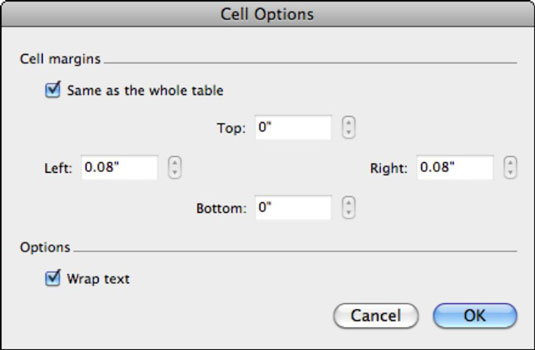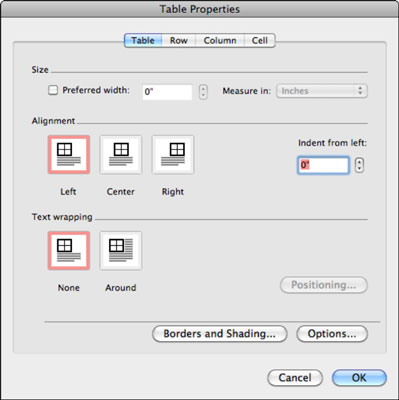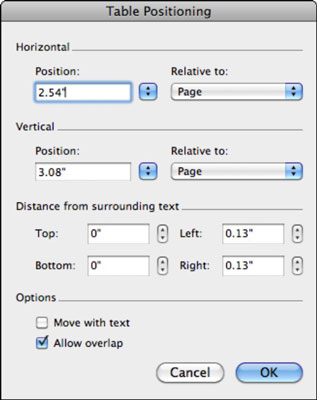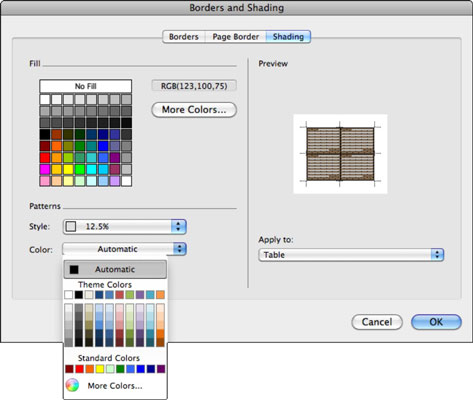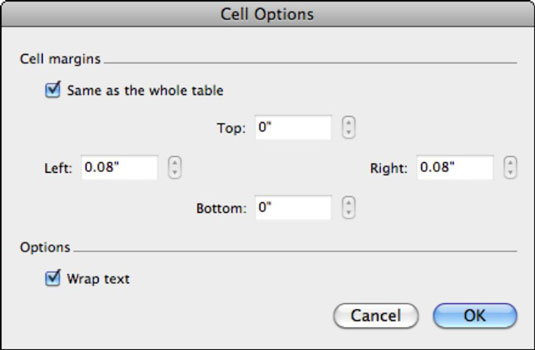Ако више волите да радите са дијалозима у систему Оффице 2011 за Мац или ако сте заинтересовани за прецизно форматирање табела, колона, редова и ћелија, ништа није боље од опција које се налазе у дијалогу Својства табеле у програму Ворд 2011. Прво изаберите своју табелу, а затим можете доћи до овог дијалога помоћу једног од ових метода:
-
На картици Изглед табеле на траци пронађите групу Подешавања и кликните на Својства.
-
Кликните десним тастером миша или притисните Цонтрол и кликните на ћелију табеле, а затим у искачућем менију изаберите Својства табеле.
-
Изаберите Табела→ Својства табеле.
На картици Табела дијалога Својства табеле можете контролисати следеће:
-
Величина: Означите поље за потврду и кликните на контролне стрелице за окретање да бисте подесили укупну ширину табеле измерене на лењиру.
-
Поравнање : Изаберите поравнање лево, средиште или десно за табелу која не испуњава целу ширину између маргина.
-
Преламање текста: Изаберите Ништа или Око.
-
Дугме за позиционирање: Активира дијалог Позиционирање табеле.
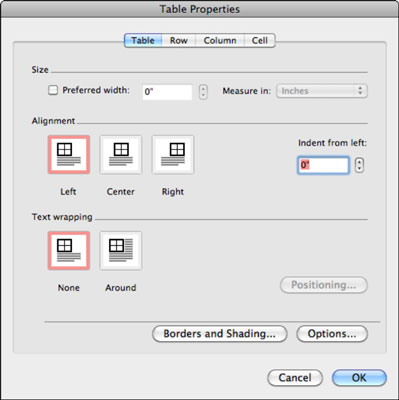
Дијалог Позиционирање табеле омогућава прецизно позиционирање табеле унутар вашег документа, било у инчима или у односу на друга својства документа на ове начине:
-
Хоризонтално: Кликните на дугмад да бисте активирали искачуће меније или унесите нумеричку вредност да бисте одредили позицију.
-
Вертикално: Кликните на дугмад да бисте активирали искачуће меније или унесите нумеричку вредност да бисте одредили позицију.
-
Удаљеност од С урроундинг Т лок: Тип нумеричке вредности или користити контроле Спиннер.
-
Премести са Т екст: Када изаберете ово поље за потврду, табела остаје у истој релативној позицији у односу на текст док додајете и уклањате текст док радите у документу.
-
Дозволи преклапање: Означите ово поље за потврду ако желите да табела преклапа друге објекте у вашем документу.
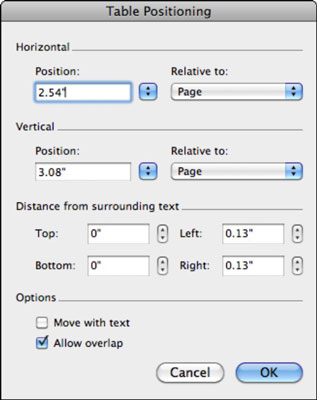
-
Дугме Бордерс анд Схадинг: Активира дијалог Бордерс анд Схадинг.
Наћи ћете ове картице:
-
Картица Бордерс: Можете применити ивице на табеле, ћелије и пасусе.
-
Картица ивица странице: изаберите из Цео документ, Овај одељак, Овај одељак – Само прва страница или Овај одељак – Све осим прве странице.
-
Картица сенчење : Одаберите опције попуне и шаблона које можете применити на изабрану табелу, изабрану ћелију и тренутни пасус.
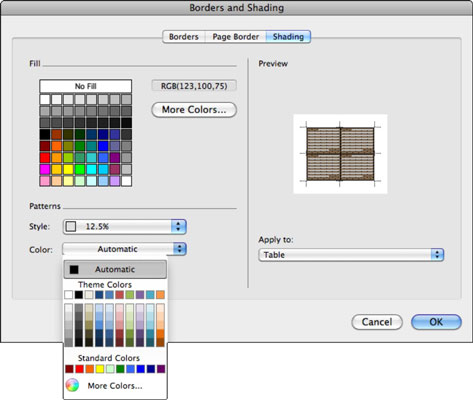
-
Картица редова: Омогућава вам да прилагодите поставке реда, ред по ред.
Ево ваших опција:
-
Величина: Подешава величину ћелија.
-
Дозволите: Р вл до Б Реак А цросс П старост: Реч омогућава ред да се пробије на паузе страници.
-
Понављање као Х ЕАДЕР : Р вл на Т оп на Е Ацх П старост: Реч понавља тренутно изабрани ред као заглавље колоне када је табела довољно велика да пауза страна пролази кроз табели.
-
Дугмад Претходни и Следећи ред: Крећите се кроз тренутну табелу да бисте могли да подесите опције ред по ред.
-
Картица Колона: Колона вам омогућава да подесите ширину колона, једну по једну колону.
-
Картица ћелија: Ова картица вам омогућава да поставите ова својства за изабрану ћелију или опсег ћелија:
Ево ваших опција:
-
Ширина: Прецизно подесите ширину тако што ћете укуцати број или помоћу контроле за повећање/смањење.
-
Вертикално поравнање А : Одаберите врх, центар или дно.
-
Дугме Опције: Приказује дијалог Опције ћелије.
Ворд подразумевано користи исте опције ћелије за све ћелије у табели, али можете опозвати избор у пољу за потврду Исто као цела табела и форматирати изабрану ћелију или опсег ћелија. Ворд подразумевано прелама текст у ћелије, али можете да поништите избор у пољу за потврду Врап Тект да бисте искључили преламање.